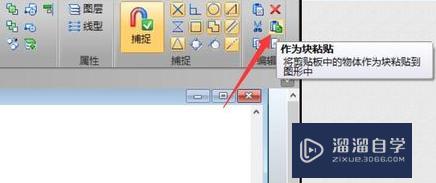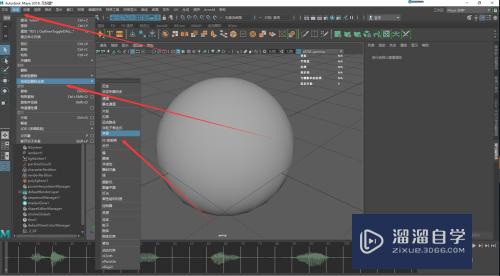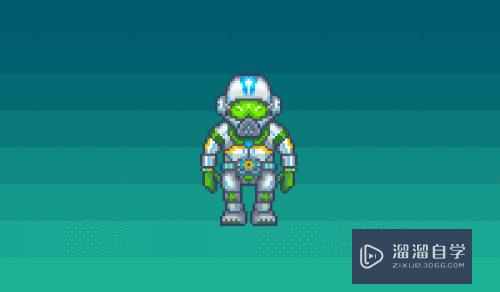Excel中如何快速计算年龄(excel中如何快速计算年龄公式)优质
在Excel中。我们可以利用简单的公式计算出一个人的年龄。是不是很方便呀!下面跟小渲来看看文章。相信大家也都能学会方法了。
云渲染农场还有超多“Excel”视频课程。欢迎大家点击查看
工具/软件
硬件型号:戴尔灵越15
系统版本:Windows7
所需软件:Excel2016
方法/步骤
第1步
首先。在单元格内输入出生年月日。
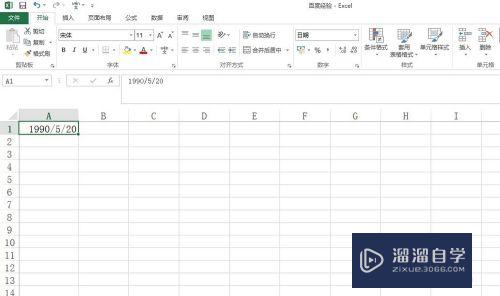
第2步
注意年月日要使用斜线分割。可以在单元格格式中设置。
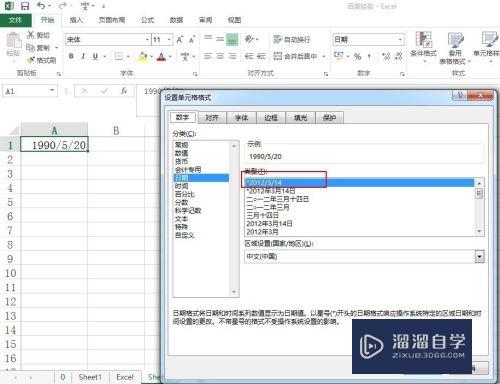
第3步
然后在后面单元格输入DATEDIF公式。
DATEDIF(start_date,end_date,unit)

第4步
输入公式=DATEDIF(A1,TODAY(),"y")。这里unit我们选择y(year)来计算年龄。
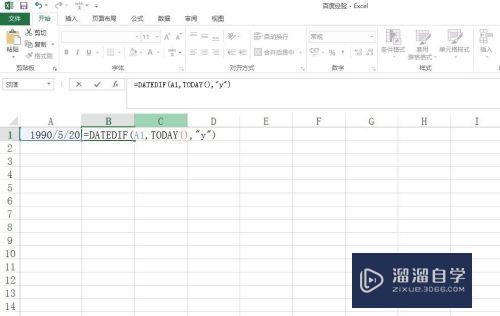
第5步
计算结果就是28了。
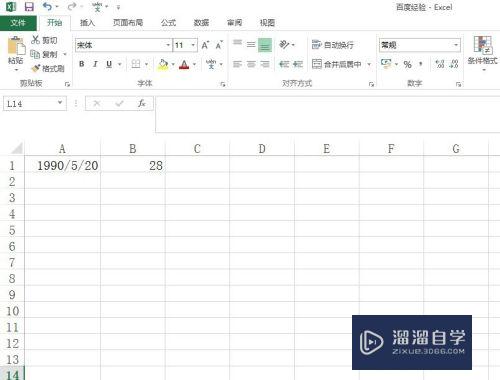
第6步
你也可以改变时间点。改变unit(M是月。D是天)。根据自己需要来书写公式得到需要的数值。
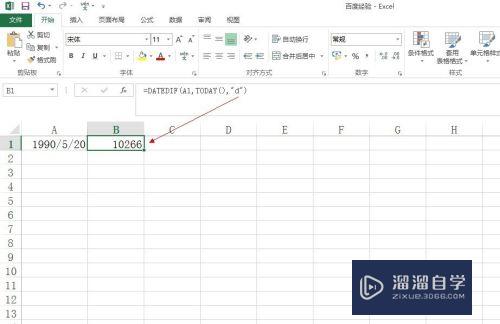
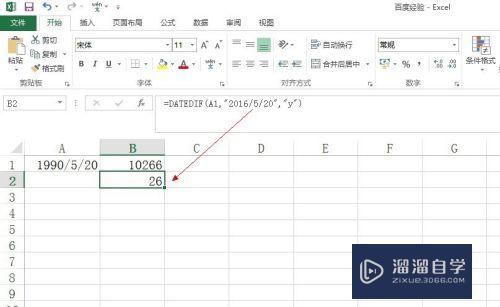
以上关于“Excel中如何快速计算年龄(excel中如何快速计算年龄公式)”的内容小渲今天就介绍到这里。希望这篇文章能够帮助到小伙伴们解决问题。如果觉得教程不详细的话。可以在本站搜索相关的教程学习哦!
更多精选教程文章推荐
以上是由资深渲染大师 小渲 整理编辑的,如果觉得对你有帮助,可以收藏或分享给身边的人
本文标题:Excel中如何快速计算年龄(excel中如何快速计算年龄公式)
本文地址:http://www.hszkedu.com/69747.html ,转载请注明来源:云渲染教程网
友情提示:本站内容均为网友发布,并不代表本站立场,如果本站的信息无意侵犯了您的版权,请联系我们及时处理,分享目的仅供大家学习与参考,不代表云渲染农场的立场!
本文地址:http://www.hszkedu.com/69747.html ,转载请注明来源:云渲染教程网
友情提示:本站内容均为网友发布,并不代表本站立场,如果本站的信息无意侵犯了您的版权,请联系我们及时处理,分享目的仅供大家学习与参考,不代表云渲染农场的立场!